Partager un tableau de bord ou un panneau Grafana
Dans ce guide pour Azure Managed Grafana, découvrez comment partager un tableau de bord Grafana ou un panneau Grafana avec des parties prenantes internes et externes, qu’ils soient inscrits dans votre locataire Microsoft Entra ou non. Vous pouvez choisir de partager un tableau de bord ou un panneau avec un accès restreint, ou de le partager avec un accès public pour faciliter la collaboration avec des partenaires ou des clients.
Vous pouvez partager des visualisations Grafana en générant :
- un lien direct
- une capture instantanée
- un panneau de bibliothèque (pour les panneaux uniquement)
- un lien d’exportation (pour les tableaux de bord uniquement)
Remarque
L’interface utilisateur Grafana peut changer régulièrement. Cet article présente l’interface Grafana et le flux utilisateur à un point donné. Votre expérience peut différer légèrement des exemples ci-dessous au moment de la lecture de ce document. Si c’est le cas, reportez-vous à la documentation Grafana Labs.
Prérequis
- Compte Azure avec un abonnement actif. Créez un compte gratuitement.
- Une instance Azure Managed Grafana. Si vous n’en avez pas, créez une instance Azure Managed Grafana.
- un tableau de bord Grafana. Si vous n’en avez pas, créez un tableau de bord Grafana.
Options de partage ouvert
Accédez au tableau de bord Grafana et aux options de partage de panneau en procédant comme suit :
Dans le portail Azure, ouvrez votre espace de travail Azure Managed Grafana et sélectionnez l’URL Point de terminaison.
Dans le portail Grafana, accédez à Tableaux de bord > Parcourir, et ouvrez un tableau de bord de votre choix.
Ouvrez les options de partage :
- Pour partager un tableau de bord entier, sélectionnez l’icône Partager le tableau de bord ou le panneau en haut de la page.
- Pour partager un seul panneau de tableau de bord, pointez sur le titre d’un panneau, développez le menu du panneau et sélectionnez Partager.
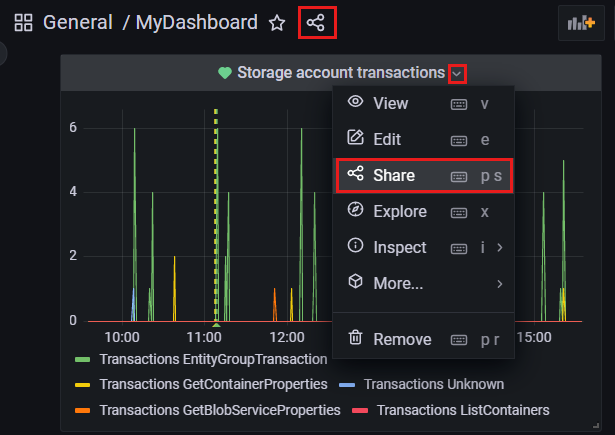
Une nouvelle fenêtre s’ouvre, offrant différentes options de partage.
Conseil
Si vous mettez à jour un tableau de bord ou un panneau, veillez à enregistrer vos modifications avant de le partager afin qu’il contienne vos modifications les plus récentes.
Partager un lien
L’onglet Lien vous permet de créer un lien direct vers un tableau de bord ou un panneau Grafana.
Créez un lien partageable en une seule étape, en sélectionnant Copier, en bas de l’onglet. Personnalisez éventuellement le partage avec les options ci-dessous :
- Verrouiller l’intervalle de temps : définit l’intervalle de temps du panneau ou du tableau de bord partagé sur l’intervalle de temps actuellement affiché dans votre panneau ou tableau de bord partagé.
- Thème : conservez le thème actuel ou choisissez un thème sombre ou clair.
- Raccourcir l’URL : raccourcit le lien partageable.
Remarque
Les utilisateurs doivent disposer d’une autorisation Lecteur Grafana pour afficher les liens partagés.
Partager un instantané
L’onglet Instantané vous permet de partager publiquement un tableau de bord ou un panneau interactif. Les données sensibles , comme les requêtes (métrique, modèle et annotation) et les liens de panneau sont supprimés de l’instantané, ce qui ne laisse visibles que les noms de métriques et de série incorporés dans votre tableau de bord.
- Si vous le souhaitez, mettez à jour le nom de l’instantané, sélectionnez une date d’expiration et modifiez la valeur du délai d’expiration.
- Choisissez de publier l’instantané Grafana :
- vers snapshots.raintank.io, pour le rendre accessible publiquement à toute personne ayant le lien.
- en tant qu’instantané local, pour restreindre l’accès aux utilisateurs inscrits dans votre locataire Microsoft Entra.
- Copiez l’URL d’instantané générée par Grafana. Sélectionnez Supprimer l’instantané si vous n’en avez plus besoin.
Remarque
- Les instantanés publiés sur snapshots.raintank.io peuvent être consultés par toute personne disposant du lien.
- Les utilisateurs doivent disposer d’une autorisation Lecteur Grafana pour consulter les instantanés partagés localement.
Conseil
Pour désactiver le partage public d’instantanés, ouvrez votre instance Azure Managed Grafana dans le Portail Azure, puis accédez à Paramètres>Configuration, ouvrez l’onglet Paramètres Grafana (préversion) et désactivez l’option Activé pour l’externe.
Créer un panneau de bibliothèque
L’onglet Panneau de bibliothèque vous permet de créer un panneau de bibliothèque qui peut être réutilisé dans d’autres tableaux de bord Grafana. Pour le faire en une seule étape, sélectionnez Créer un panneau de bibliothèque en bas de l’onglet. Mettez éventuellement à jour le nom de la bibliothèque du panneau et sélectionnez un autre dossier dans lequel l’enregistrer.
Une fois que vous avez créé un panneau de bibliothèque, réutilisez-le dans d’autres tableaux de bord de la même instance Grafana en accédant à Tableaux de bord > Nouveau tableau de bord > Ajouter un panneau depuis la bibliothèque du panneau.
Exporter un tableau de bord
L’onglet Exporter vous permet d’exporter un tableau de bord au format JSON. Pour ce faire, sélectionnez Enregistrer dans un fichier pour télécharger le fichier JSON, ou sélectionnez Afficher le JSON > Copier dans le Presse-papiers.
Exporter pour le partage externe est désactivé par défaut. Activez éventuellement cette option pour générer du code JSON pour les parties prenantes externes. Le tableau de bord exporté peut ensuite être importé dans Grafana.
Dans ce guide pratique, vous avez appris à créer un tableau de bord Grafana. Pour découvrir comment partager un espace de travail Grafana, accédez à :